CES2014:ThinkPad New X1 Carbon图赏

1/30
敢叫“New”,自然是有“干货”,ThinkPad此次拿出的干货非常多。首先,ThinkPad New X1 Carbon使用了全新设计的键盘,官方称之为“自适应键盘”,原有的F功能键被一排虚拟触摸按键所取代,这一排按键可以根据用户实际使用程序的不同而切换功能和图标,十分智能;其次,New X1 Carbon将屏幕分辨率大幅提升至2560*1440像素的水准,并且支持十点触控,完美体验Windows 8.1;此外,New X1 Carbon的机身重量也进一步降低,同时其背光键盘还加入了自适应调节功能。有这么多“干货”加入,命名为“New”并不过分!
机身的硬件配置方面,New X1 Carbon当然采用的是Haswell处理器,最高配到i7水准,采用13英寸的机身设计并搭载的是14英寸的屏幕,官方标称的续航时间达到了9小时并支持Rapid Charge快速充电功能。该机在美国地区的上市时间为2014年1月,起售价1299美元,约合人民币7858元。
2/30
ThinkPad New X1 Carbon沿袭品牌固有设计风格,黑色的机身配上小红点,一看就知道是ThinkPad出品。
3/30
14英寸的屏幕配在13英寸的机身上,屏幕的边框因此而变得特别窄,没有笨重的感觉。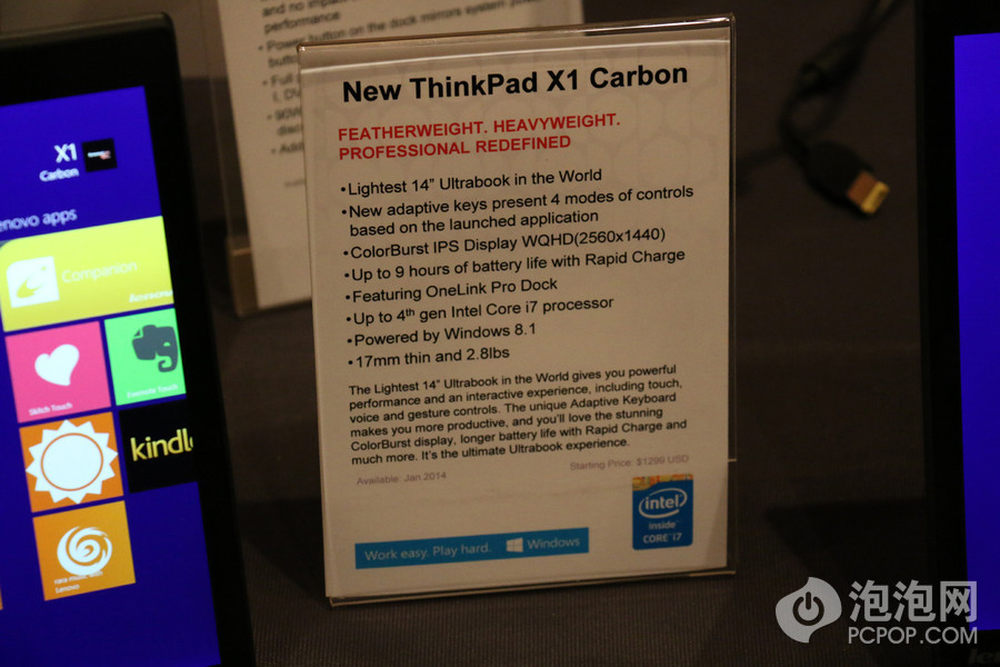
4/30
联想在展示ThinkPad New X1 Carbon产品时,放置在旁边的配置表,可以对该机的配置了解一二。
5/30
ThinkPad New X1 Carbon的第一个“New”来自于其全新设计的自适应键盘。从这张图上可以看出,实体按键仅有5排,而且按键布局有很大变化。而原本应处于最上方的F功能键消失不见,取而代之的是一排虚拟按键,New X1 Carbon所谓的自适应键盘的奥妙,就在这一排虚拟按键中了。
6/30
ThinkPad New X1 Carbon的自适应键盘一共有四种模式,对应不同的功能,用户可以通过触摸最左侧的虚拟键对这一排按键的功能进行手动切换,也可以让系统根据目前所打开程序的不同,自动调取适合的虚拟按键模式。如图所示的按键就是一些跟娱乐相关的功能按键。
7/30
为了方便给大家演示这个自适应键盘的所有功能,我们使用手动切换的方式进行切换,如图所示切换至第二种,是传统的F功能键。
8/30
第三种键盘模式,与第一种相比,右侧稍微有一些变化。
9/30
第四种键盘模式,与第一种、第三种的变化不大,但细节有所区别。
这样粗看来,很难体验到这个自适应键盘的方便性,可能还需要到实际的操作中才能体会到。比如在进行SKYPE聊天时可以方便地调取摄像头拍照,或者是在使用IE浏览器时可以更快捷地使用快捷功能等等。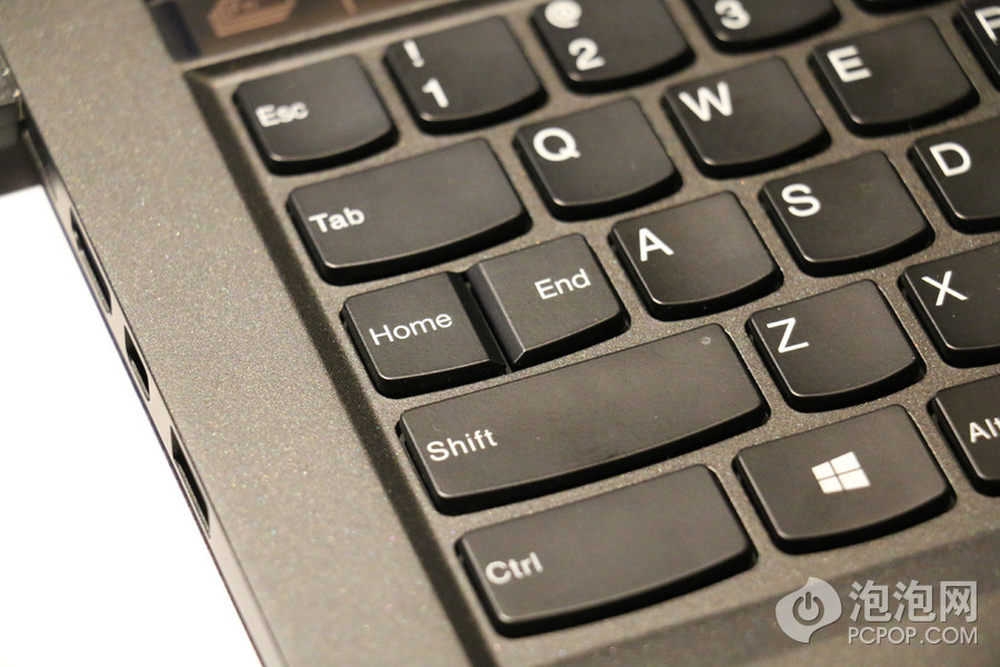
10/30
因为上方的键盘设计发生改变,所以原本应该设计在F功能键右侧的几个按键位置需要重新调整,于是整个按键的布局均发生了一些变化。比如我们习惯在键盘右侧的Home和End键如今被并排放置到了左侧。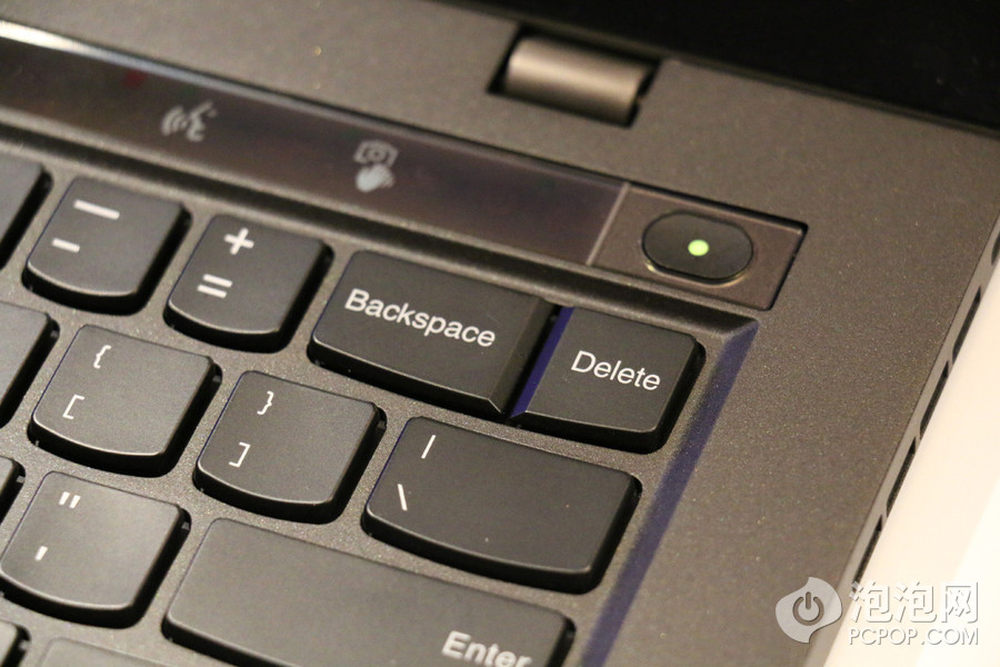
11/30
右侧的布局也有一定变化,退格键和del键也被并排放到了一起。
12/30
上一代的X1 Carbon事实上就已经支持背光键盘功能,但是用户只能手动切换,显得没那么智能。ThinkPad New X1 Carbon上,用户除了可以手动切换键盘背光开关和亮度级别以外,也可以放任不管将这个工作交给系统。ThinkPad在该机的屏幕上方设计了一个光线感应器,它可以根据环境光线的变化来决定是否开启背光以及开启背光的亮度。
13/30
指点杆不必多说,自然不会缺失。
14/30
上一代X1 Carbon的触控板与上方的鼠标左右按键采用分离的设计,ThinkPad New X1 Carbon上则将二者结合到了一起,从设计上来说更具美感,也跟如今ThinkPad其他系列产品基本看齐。
15/30
其实在虚拟按键的最右侧,还是有一个实体按键的,那就是电源键。
16/30
右侧掌托上是ThinkPad的LOGO。
17/30
ThinkPad New X1 Carbon的键盘右侧设计的是指纹识别装置,对于一款高端商务产品来说是必不可少的。
18/30
ThinkPad New X1 Carbon的屏幕提升也很大,上一代X1 Carbon的屏幕分辨率仅为1366*768像素以及1600*900像素两种,如今一下子大幅提升到了2560*1440像素IPS屏的水准,并且支持十点触控。不过,过高的屏幕分辨率对于目前的Windows生态系统来说还是存在一定的问题,当然,系统和软件可以后期升级,硬件部分准备好是个好事儿。
19/30
在发布会现场实际比划了几下试试,当然没啥问题。
20/30
不用多说,屏幕上方正中间,还是摄像头所在。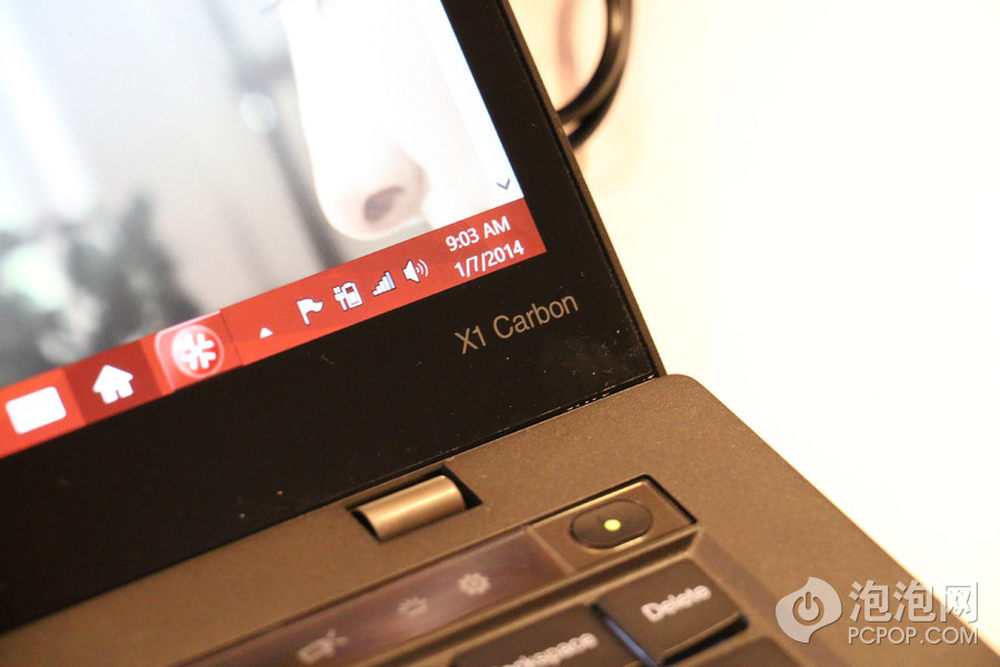
21/30
屏幕右下角是X1 Carbon的LOGO所在。
22/30
屏幕左下方则是联想的品牌标识。
23/30
原本是为了展示一下机身很薄而拍的这张图,顺便也起到了告诉大家屏幕可以开至180度的功能。
24/30
ThinkPad New X1 Carbon的机身左侧接口从后至前依次为充电孔、HDMI、miniDP以及支持关机充电功能的USB接口。
25/30
ThinkPad New X1 Carbon机身右侧的接口从后至前依次为锁孔、散热孔、OneLink扩展坞接口以及另一个USB接口。
26/30
另外在ThinkPad New X1 Carbon的机身后方还设计有3G卡的插槽,用户可以选配该功能来满足随时随地上网的需求。
27/30
ThinkPad New X1 Carbon的机身A面,碳纤维材质既保证了轻便也满足了坚固性,可谓一举两得。
28/30
ThinkPad New X1 Carbon机身顶盖上的联想LOGO采用黑色设计,与同为黑色的顶盖在一起显得并不十分明显,这也是联想对ThinkPad品牌的一种运营策略。
29/30
与低调的联想标识相比,ThinkPad的白色LOGO在对比之下就显得非常明显,而且字母“i”上的那个小红点还有背光设计,在系统运行时看起来很有辨识度。
30/30
ThinkPad New X1 Carbon的底部设计简洁,采用了一体化的设计,因为其扩展坞是通过机身侧面的OneLink接口连接,所以底部并没有扩展坞的接口。